MAPGIS实验五、地形图的镶嵌配准
Mapgis 配准过程
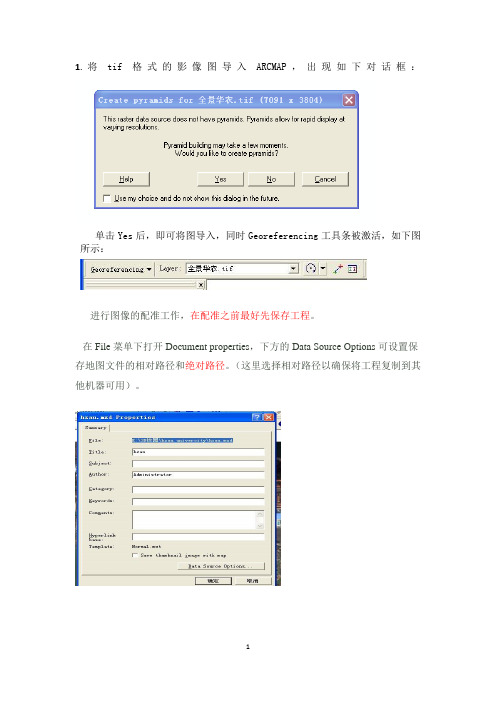
1.将tif格式的影像图导入ARCMAP,出现如下对话框:单击Yes后,即可将图导入,同时Georeferencing工具条被激活,如下图所示:进行图像的配准工作,在配准之前最好先保存工程。
在File菜单下打开Document properties,下方的Data Source Options可设置保存地图文件的相对路径和绝对路径。
(这里选择相对路径以确保将工程复制到其他机器可用)。
2.输入控制点a. 首先将Georefencing工具条的Georefencing菜单下Auto Ajust 不选择。
b. Georeferencing工具上,点击“添加控制点”按钮。
c. 使用该工具在扫描图上精确到找一个控制点点击,然后鼠标右击输入该点实际的坐标值d. 用相同的方法,在影像上增加多个控制点(大于7个),输入它们的实际坐标。
e. 点击“影像配准”工具栏上的“查看链接表”按钮,检查控制点的残差和RMS,删除残差特别大的控制点并重新选取控制点。
转换方式设定为“二次多项式”并保存。
3.更新坐标增加所有控制点后,点击Georeferencing菜单下的Update Display,更新后就变成实际坐标。
4.最后保存校正重新生成采样数据,单击“Georeferencing”工具条的“Rectify”菜单矫正并重采样栅格生成新的栅格文件;打开“Save As”对话框设置保存参数和保存的校正栅格图像格式、保存位置等信息;其中“Resample Type”指定重新采样的类型,有三种选项Nearest Neighbor(for discreate data)自然邻近内插(不连续数据)、Bilinear Interpolation(for continuous data)双线性内插(连续数据)、Cubic Convolution (for continuous data)立方卷积内插(连续数据);这里选择了第二项,5.设定数据框的属性在view/data frame properties的coordinate properties中选择坐标系。
ArcGIS中对地形图的配准
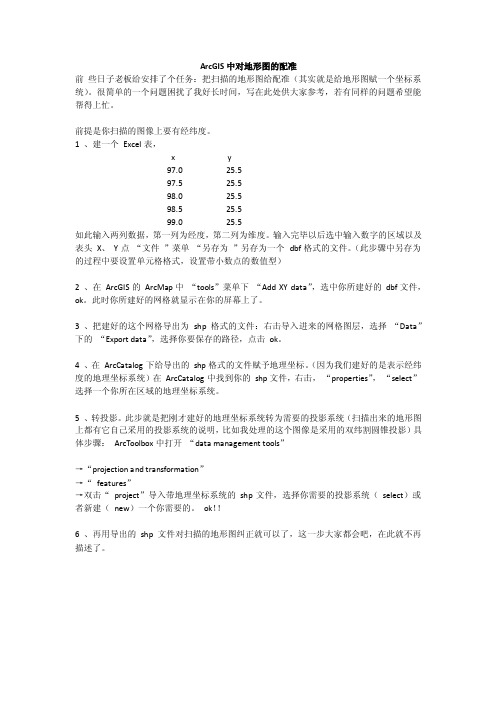
ArcGIS中对地形图的配准前些日子老板给安排了个任务:把扫描的地形图给配准(其实就是给地形图赋一个坐标系统)。
很简单的一个问题困扰了我好长时间,写在此处供大家参考,若有同样的问题希望能帮得上忙。
前提是你扫描的图像上要有经纬度。
1 、建一个Excel表,x y97.0 25.597.5 25.598.0 25.598.5 25.599.0 25.5如此输入两列数据,第一列为经度,第二列为维度。
输入完毕以后选中输入数字的区域以及表头X、Y点“文件”菜单“另存为”另存为一个dbf格式的文件。
(此步骤中另存为的过程中要设置单元格格式,设置带小数点的数值型)2 、在ArcGIS的ArcMap中“tools”菜单下“Add XY data”,选中你所建好的dbf文件,ok。
此时你所建好的网格就显示在你的屏幕上了。
3 、把建好的这个网格导出为shp格式的文件:右击导入进来的网格图层,选择“Data”下的“Export data”,选择你要保存的路径,点击ok。
4 、在ArcCatalog下给导出的shp格式的文件赋予地理坐标。
(因为我们建好的是表示经纬度的地理坐标系统)在ArcCatalog中找到你的shp文件,右击,“properties”,“select”选择一个你所在区域的地理坐标系统。
5 、转投影。
此步就是把刚才建好的地理坐标系统转为需要的投影系统(扫描出来的地形图上都有它自己采用的投影系统的说明,比如我处理的这个图像是采用的双纬割圆锥投影)具体步骤:ArcToolbox中打开“data management tools”→“projection and transformation”→“features”→双击“project”导入带地理坐标系统的shp文件,选择你需要的投影系统(select)或者新建(new)一个你需要的。
ok!!6 、再用导出的shp文件对扫描的地形图纠正就可以了,这一步大家都会吧,在此就不再描述了。
mapgis中的镶嵌原理
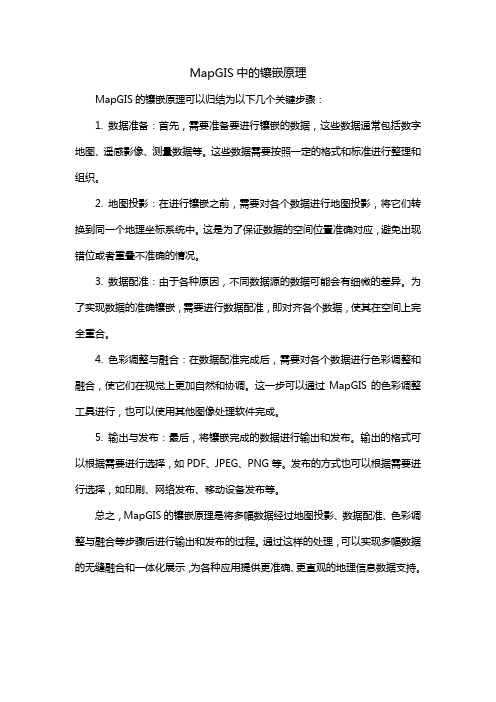
MapGIS中的镶嵌原理
MapGIS的镶嵌原理可以归结为以下几个关键步骤:
1. 数据准备:首先,需要准备要进行镶嵌的数据,这些数据通常包括数字地图、遥感影像、测量数据等。
这些数据需要按照一定的格式和标准进行整理和组织。
2. 地图投影:在进行镶嵌之前,需要对各个数据进行地图投影,将它们转换到同一个地理坐标系统中。
这是为了保证数据的空间位置准确对应,避免出现错位或者重叠不准确的情况。
3. 数据配准:由于各种原因,不同数据源的数据可能会有细微的差异。
为了实现数据的准确镶嵌,需要进行数据配准,即对齐各个数据,使其在空间上完全重合。
4. 色彩调整与融合:在数据配准完成后,需要对各个数据进行色彩调整和融合,使它们在视觉上更加自然和协调。
这一步可以通过MapGIS的色彩调整工具进行,也可以使用其他图像处理软件完成。
5. 输出与发布:最后,将镶嵌完成的数据进行输出和发布。
输出的格式可以根据需要进行选择,如PDF、JPEG、PNG等。
发布的方式也可以根据需要进行选择,如印刷、网络发布、移动设备发布等。
总之,MapGIS的镶嵌原理是将多幅数据经过地图投影、数据配准、色彩调整与融合等步骤后进行输出和发布的过程。
通过这样的处理,可以实现多幅数据的无缝融合和一体化展示,为各种应用提供更准确、更直观的地理信息数据支持。
ArcGis中进行地形图的配准

ArcGis中进行地形图的配准地形图配准1.1.1方法简介 1.1.1.1方法0 所有图件扫描后都必须经过扫描纠正,对扫描后的栅格图进行检查,以确保矢量化工作顺利进行。
对影像的配准有很多方法,下面介绍一种常用方法。
(1)打开 ArcMap,增加 Georeferncing 工具条。
(2)把需要进行纠正的影像增加到 ArcMap 中,会发现 Georeferncing 工具条中的工具被激活。
(3)在配准中我们需要知道一些特殊点的坐标,即控制点。
可以是经纬线网格的交点、公里网格的交点或者一些典型地物的坐标,我们可以从图中均匀的取几个点。
如果我们知道这些点在我们矢量坐标系内坐标,则用以下方法输入点的坐标值,如果不知道它们的坐标,则可以采用间接方法获取。
(4)首先将 Georeferncing 工具条的 Georeferncing 菜单下 Auto Adjust 不选择。
(5)在 Georeferncing 工具条上,点击 Add Control Point 按钮。
(6)使用该工具在扫描图上精确到找一个控制点点击,然后鼠标右击输入该点实际的坐标位置:(7)用相同的方法,在影像上增加多个控制点,输入它们的实际坐标。
(8)增加所有控制点后,在 Georeferencing 菜单下,点击 Update Display。
(9)更新后,就变成真实的坐标。
(10)在 Georeferencing 菜单下,点击 Rectify,将校准后的影像另存。
后面我们的数字化工作是对这个校准后的影像进行操作的。
1.1.1.2说法1 在配准前,先在arctoolbox下的date management tool下的projections and transformations进行投影系统的定义;然后在arcmap中,利用georeferening工具,进行控制点的输入。
增加所有控制点后在georeferening工具下点击updatedisplay,最后rectify保存影像。
arcmap中镶嵌配准

1.1.1.1方法0所有图件扫描后都必须经过扫描纠正,对扫描后的栅格图进行检查,以确保矢量化工作顺利进行。
对影像的配准有很多方法,下面介绍一种常用方法。
(1)打开 ArcMap,增加 Georeferncing 工具条。
(2)把需要进行纠正的影像增加到 ArcMap 中,会发现 Georeferncing 工具条中的工具被激活。
(3)在配准中我们需要知道一些特殊点的坐标,即控制点。
可以是经纬线网格的交点、公里网格的交点或者一些典型地物的坐标,我们可以从图中均匀的取几个点。
如果我们知道这些点在我们矢量坐标系内坐标,则用以下方法输入点的坐标值,如果不知道它们的坐标,则可以采用间接方法获取。
(4)首先将 Georeferncing 工具条的 Georeferncing 菜单下 Auto Adjust 不选择。
(5)在 Georeferncing 工具条上,点击 Add Control Point 按钮。
(6)使用该工具在扫描图上精确到找一个控制点点击,然后鼠标右击输入该点实际的坐标位置:(7)用相同的方法,在影像上增加多个控制点,输入它们的实际坐标。
(8)增加所有控制点后,在 Georeferencing 菜单下,点击 Update Display。
(9)更新后,就变成真实的坐标。
(10)在 Georeferencing 菜单下,点击 Rectify,将校准后的影像另存。
后面我们的数字化工作是对这个校准后的影像进行操作的。
说法1在配准前,先在arctoolbox下的date management tool下的projections and transformations进行投影系统的定义;然后在arcmap中,利用georeferening工具,进行控制点的输入。
增加所有控制点后在georeferening工具下点击updatedisplay,最后rectify保存影像。
重新打开配准后的影像在界面的下方即可看到配准后显示的坐标。
MapGIS矢量图配准
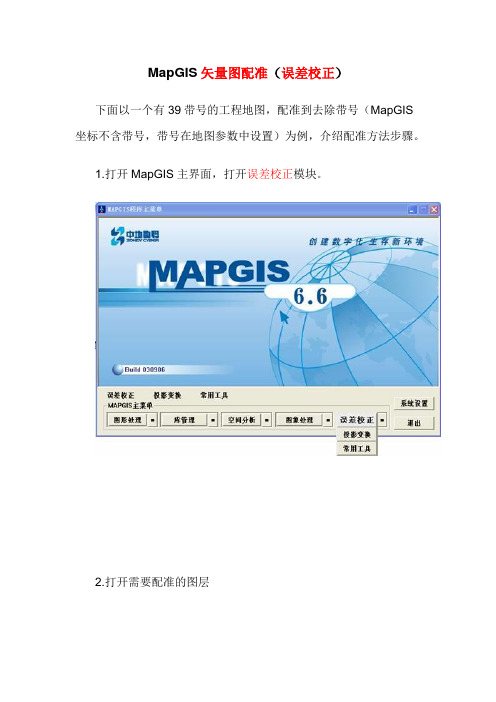
MapGIS矢量图配准(误差校正)
下面以一个有39带号的工程地图,配准到去除带号(MapGIS 坐标不含带号,带号在地图参数中设置)为例,介绍配准方法步骤。
1.打开MapGIS主界面,打开误差校正模块。
2.打开需要配准的图层
3.打开菜单“控制点”->“设置控制点参数”,设置参数,可以选择完控制点之后统一输入理论坐标。
4.打开菜单“控制点”->“选择采集文件”,即控制点从所选择的图层
文件中选取。
5.打开菜单“控制点”->“添加校正控制点”,弹出是否新建控制点文
件的对话框,选择“是”
6.然后在工作区中添加控制点(一般选择坐标格网交叉点或者道路交叉点,水系交叉点等显著地物),如此重复添加控制点,一般不少于4个控制点。
7.打开菜单“控制点”->“编辑校正控制点”,弹出如下对话框,在理论X,理论Y值中输入对应控制点的理论值
8.点击7步骤中的“保存”按钮,将上面的配准坐标文件保存下来以备以后使用。
9.点击7步骤中的“校正”按钮,弹出如下对话框,然后选择所有要配准的图层。
10.然后右键点击工作区,复位窗体,可以看到新坐标的图幅范围。
11.保存所有图层即完成。
1、Mapgis配准主要有以下几个步骤:(在MapGIS 65下)
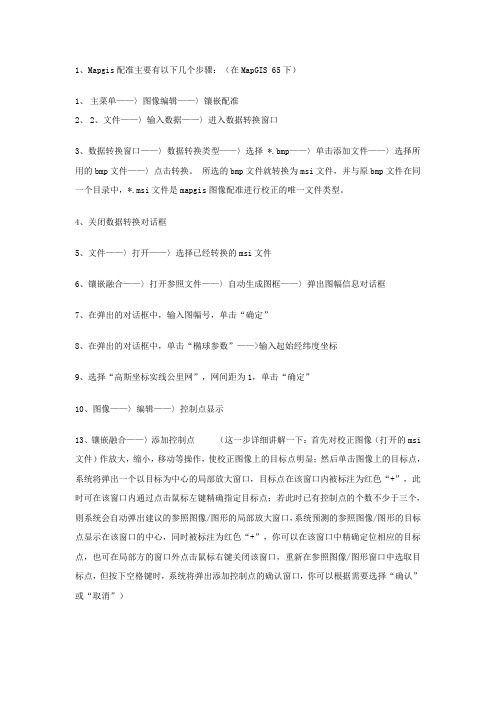
1、Mapgis配准主要有以下几个步骤:(在MapGIS 65下)1、主菜单——〉图像编辑——〉镶嵌配准2、2、文件——〉输入数据——〉进入数据转换窗口3、数据转换窗口——〉数据转换类型——〉选择 *.bmp——〉单击添加文件——〉选择所用的bmp文件——〉点击转换。
所选的bmp文件就转换为msi文件,并与原bmp文件在同一个目录中,*.msi文件是mapgis图像配准进行校正的唯一文件类型。
4、关闭数据转换对话框5、文件——〉打开——〉选择已经转换的msi文件6、镶嵌融合——〉打开参照文件——〉自动生成图框——〉弹出图幅信息对话框7、在弹出的对话框中,输入图幅号,单击“确定”8、在弹出的对话框中,单击“椭球参数”——>输入起始经纬度坐标9、选择“高斯坐标实线公里网”,网间距为1,单击“确定”10、图像——〉编辑——〉控制点显示13、镶嵌融合——〉添加控制点(这一步详细讲解一下:首先对校正图像(打开的msi 文件)作放大,缩小,移动等操作,使校正图像上的目标点明显;然后单击图像上的目标点,系统将弹出一个以目标为中心的局部放大窗口,目标点在该窗口内被标注为红色“+”,此时可在该窗口内通过点击鼠标左键精确指定目标点;若此时已有控制点的个数不少于三个,则系统会自动弹出建议的参照图像/图形的局部放大窗口,系统预测的参照图像/图形的目标点显示在该窗口的中心,同时被标注为红色“+”,你可以在该窗口中精确定位相应的目标点,也可在局部方的窗口外点击鼠标右键关闭该窗口,重新在参照图像/图形窗口中选取目标点,但按下空格键时,系统将弹出添加控制点的确认窗口,你可以根据需要选择“确认”或“取消”)14、主界面菜单——〉镶嵌融合——〉校正预览,系统将处于控制点浏览状态,在矫正图像和参照图像/图形窗口突出显示出所有的控制点;此时不允许进行控制点的编辑15、选取主界面菜单——〉向前融合——〉影像校正(注意:影像校正仅在预览状态下可用)16、弹出保存校正影像的对话框,输入文件名进行保存17、在弹出的“变换参数设置”对话框中点击“确定”至此,校正完毕mapgis中图像配准的步骤把“镶嵌融合”菜单的最后两项都选上,就可以看见添加好的控制点了。
ARCGIS MAPGIS MAPINFO CAD配准方法
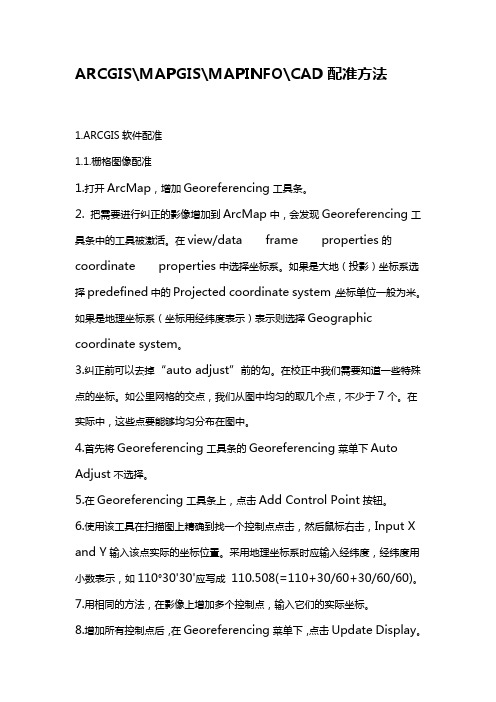
ARCGIS\MAPGIS\MAPINFO\CAD配准方法1.ARCGIS软件配准1.1.栅格图像配准1.打开ArcMap,增加Georeferencing工具条。
2. 把需要进行纠正的影像增加到ArcMap中,会发现Georeferencing工具条中的工具被激活。
在view/data frame properties的coordinate properties中选择坐标系。
如果是大地(投影)坐标系选择predefined中的Projected coordinate system,坐标单位一般为米。
如果是地理坐标系(坐标用经纬度表示)表示则选择Geographic coordinate system。
3.纠正前可以去掉“auto adjust”前的勾。
在校正中我们需要知道一些特殊点的坐标。
如公里网格的交点,我们从图中均匀的取几个点,不少于7个。
在实际中,这些点要能够均匀分布在图中。
4.首先将Georeferencing工具条的Georeferencing菜单下Auto Adjust 不选择。
5.在Georeferencing工具条上,点击Add Control Point按钮。
6.使用该工具在扫描图上精确到找一个控制点点击,然后鼠标右击,Input X and Y输入该点实际的坐标位置。
采用地理坐标系时应输入经纬度,经纬度用小数表示,如110°30'30'应写成 110.508(=110+30/60+30/60/60)。
7.用相同的方法,在影像上增加多个控制点,输入它们的实际坐标。
8.增加所有控制点后,在Georeferencing菜单下,点击Update Display。
9.更新后,就变成真实的坐标。
10.在Georeferencing菜单下,点击Rectify,将校准后的影像另存。
1.2.矢量矫正空间校正(spatial adjustment)是个常用的工具,但许多新手不太明白如何使用它,下面简单说一下它的使用方法。
- 1、下载文档前请自行甄别文档内容的完整性,平台不提供额外的编辑、内容补充、找答案等附加服务。
- 2、"仅部分预览"的文档,不可在线预览部分如存在完整性等问题,可反馈申请退款(可完整预览的文档不适用该条件!)。
- 3、如文档侵犯您的权益,请联系客服反馈,我们会尽快为您处理(人工客服工作时间:9:00-18:30)。
MAPGIS上机操作练习六:地形图的镶嵌配准内容:将给定的三个地形图分别进行镶嵌配准;
目的:使学生熟练掌握对地形图镶嵌配准的方法、步骤,理解镶嵌配准的意义及其重要性。
步骤:
一、生成与给定地形图的方里网相一致的图框;
(1)打开投影变换窗口,点击“参数设置——缺省经纬线参数”,
(2)点击“系列标准图框”,根据你要绘制的图幅要求选择比例尺。
输入地形图左下角的经纬度,即起点经纬度,注意:上面是纬度,下面是经度,输入格式是DDDMMSS,即如果是120°30'45〃,
就直接输入1203045,并选择椭球参数,椭球参数的确定查看地形图的坐标说明。
(3)点击“图框文件名”,设置图框存放的路径,注意:图框的生成同时生成3个文件,*.wt,*.wl,*.wp,即同时生成点线面文件。
(4)点击确定后,对“图框参数输入”进行设置
注意:一定要深刻理解6项图框参数的选择
使“将左下角平移为原点”、“旋转图框底边水平”两项不选。
点击确定。
上面即是1:5万地形图的图幅号,中间即是当前生成的图,上下左右是当前生成图的上下左右的地形图的图幅号。
仔细检查生成的图框的坐标值是否与地形图的坐标一致,如果完全一致,说明生成的图框是正确的,可以进行下一步镶嵌配准。
二、镶嵌配准:打开图像分析窗口
(1)通过打开影像文件;
(2)然后点击“镶嵌融合——打开参照文件——参照点文件、参照线文件”
(3)点击“镶嵌融合——删除所有控制点”
(4)点击“镶嵌融合——控制点浏览,添加控制点”,一般要先采源点(需配准的地形图),后采目标点(标准图廓),先采图廓点(先右下
角,后左上角,再右上角,最后左下角),后采方里网点。
对该图采取共十个点,4个图廓点,6个方里网点,注意一定要均匀内分布。
图廓点的位置
请同学们仔细注意控制点信息:控制点ID,校正点X坐标,校正点Y坐标,参照点X坐标,参照点Y坐标,参差各自代表的意思。
(5)点击“镶嵌融合——校正预览”
检查地形图与生成的图框是否匹配。
(6)点击“镶嵌融合——影像校正”,该过程结束后,关闭当前窗口。
新生成的msi文件即使配准后的文件,可以在该地形图上进行矢量化。
(7)打开输入编辑窗口,添加配准后的地形图,并添加图框,仔细领会地形图的坐标的含义。
三、在图形输入编辑窗口打开配准后的地形图以及图框,检查一下,
配准前和配准后的地形图有何区别?它们的图幅范围是否一致?
相同的一点,在配准前后的坐标是否一致?
四、求每个地形图的四个用经纬度标注的图廓点的平面直角坐标,
共12个点,放在EXCEL文件里。
